虽然基于Windows 8的计算机通常不会放慢速度,但有时事情会很奇怪,并且您的计算机性能可能会放缓。如果是这样,您要做的第一件事就是调查问题的原因。然后,找出在PC上解决问题的方法。
为了帮助您完成任务,我们在这里整理了一个指南,该指南显示了如何使用三种简单的方法来加速Windows 8 PC。这些方法都不要求您运行任何命令或构建应用程序。这些简单易于实现,供您提高系统性能。
让我们检查一下:
尽管下面给出的提示易于使用,并且不会损害您的计算机,但您应该知道自己在做什么以避免任何意外结果。这样一来,这里是加快Windows 8 PC的方法。
方式1。管理启动应用程序
启动应用程序是大多数计算机运行缓慢的主要原因。当您在启动列表中添加应用程序时,您的计算机启动计算机后立即启动该应用程序。虽然如果您只有一些启动中的应用程序,则可能不会影响性能,但是当您的创业列表很大时,就会开始出现问题。
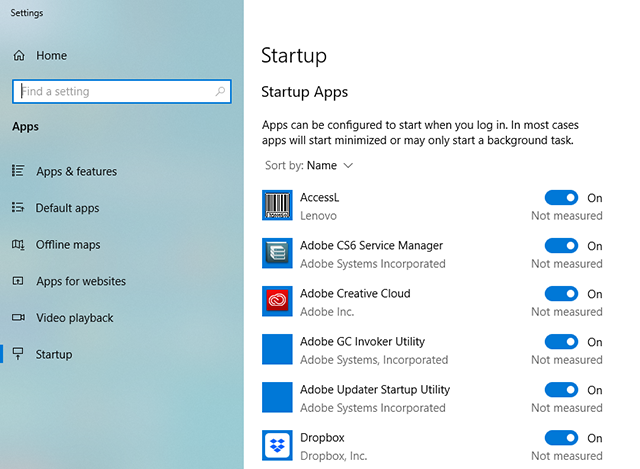
从启动应用程序列表中禁用不需要的应用程序
因此,建议您不要在启动列表中保留很多应用程序。它将有助于节省机器上的资源,您可以将其用于其他任务。您始终可以通过单击桌面上的应用程序图标来启动任何不在启动列表中的应用程序。因此,从列表中删除应用程序根本不会影响应用程序功能。
方式2。更改计算机上的电源设置
您的Windows 8计算机配备了多种电源选项。每个选项都有其自身的优势和缺点。例如,选择节能模式将节省电池电源,但会对计算机的性能产生负面影响。
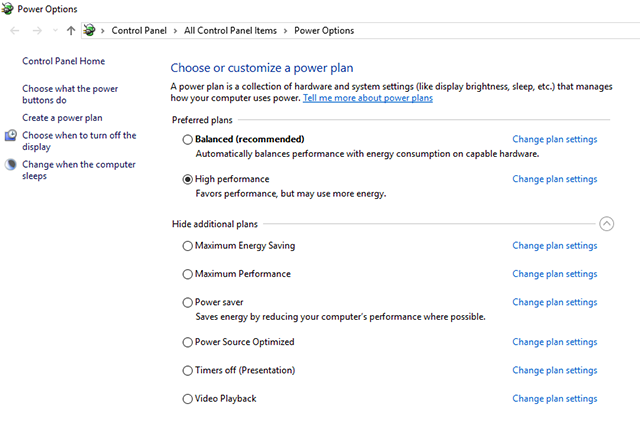
配置电源选项以提高性能
如果您希望Windows 8计算机运行速度,则可以选择高性能电源选项。它将使用更多的力量,但可以为您提供更好的性能。如果您对此不满意,则可以随时将其从PC上的控制面板更改为其他东西。
路3。清洁系统的缓存
缓存文件由各种应用程序创建,以快速为您提供您在计算机上寻找的内容。但是,在计算机上存储许多缓存文件并不是一个好主意,因为它会占用您的宝贵内存空间并减慢计算机的速度。
幸运的是,有一个应用程序可以帮助您处理计算机上不断增加的缓存文件。它称为Ashampoo Winoptimizer,它允许用户在计算机上一次摆脱所有缓存文件。清洁缓存所需的只是单击一个按钮,然后将所有设置设置为设置。
以下是您的工作方式:
步骤1:转到Ashampoo Winoptimizer网站,然后在计算机上下载并安装该应用程序。
步骤2:在计算机上启动该应用程序,选择左侧栏中的维护系统,然后从右侧面板中选择“驱动清洁器”。
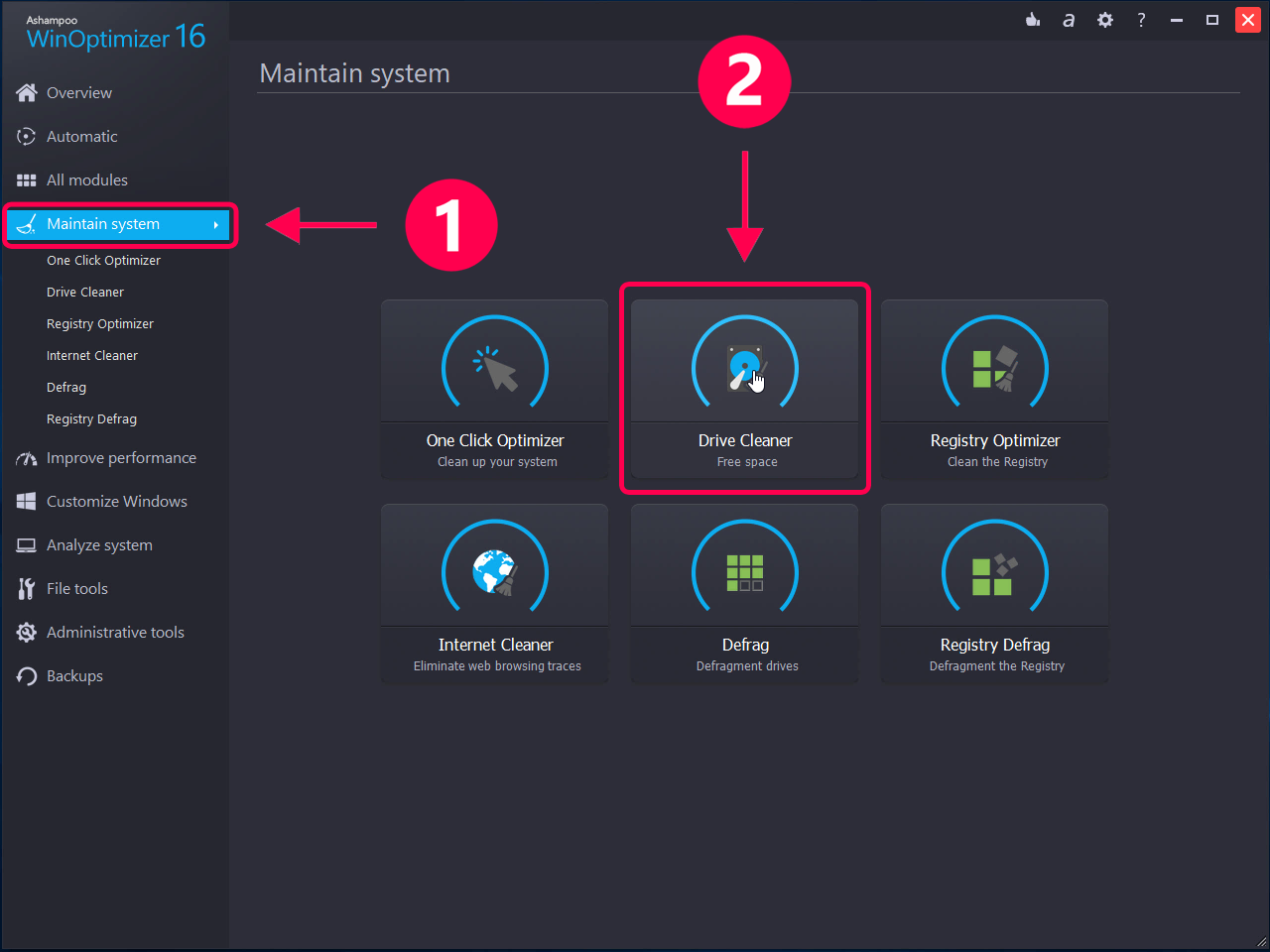
使用Drive Cleaner从PC中摆脱不需要的文件
步骤3:以下屏幕将列出要从计算机删除的文件类型。单击“删除”按钮以继续该过程。
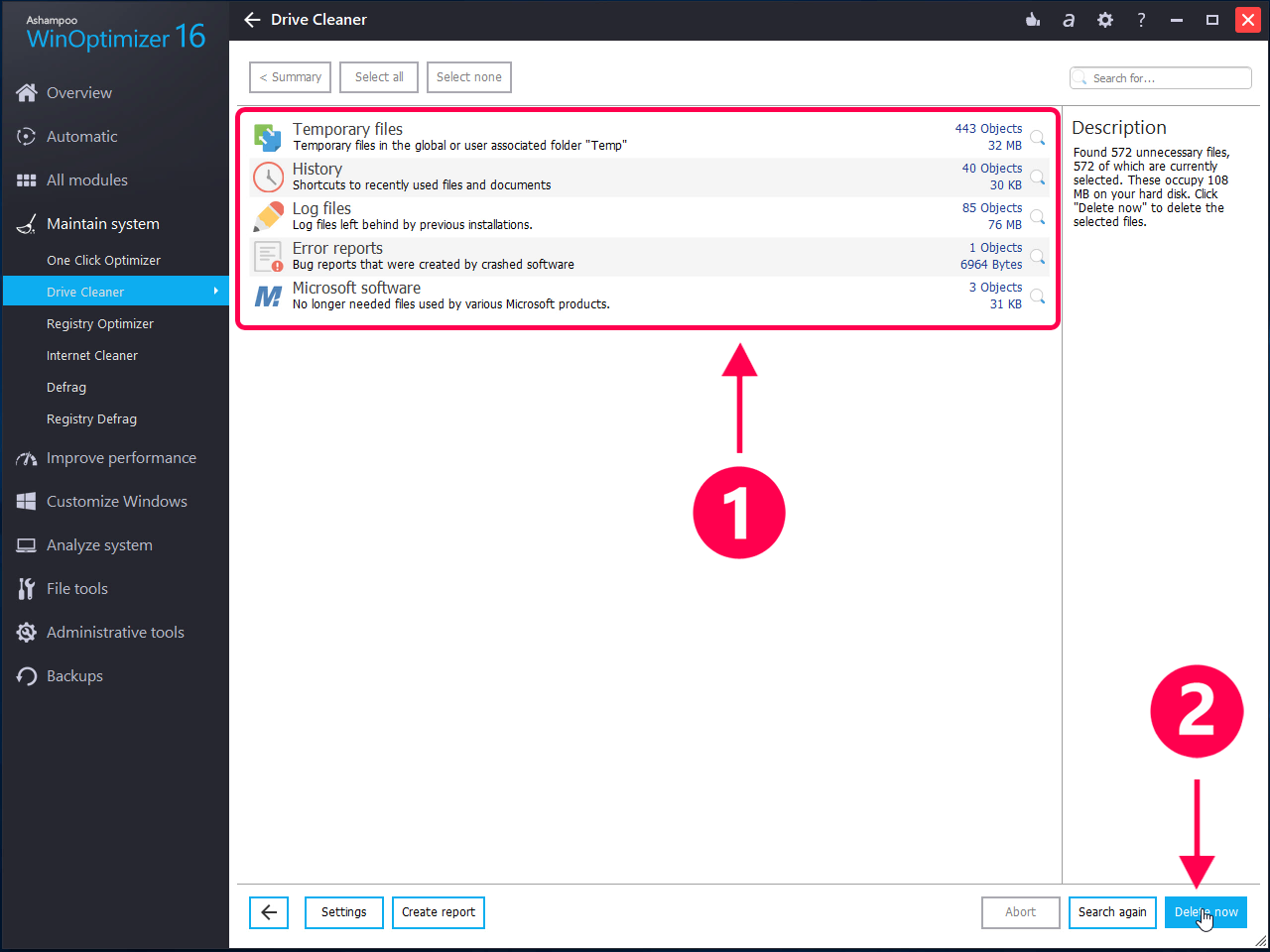
从计算机中删除不需要的文件
步骤4:等待该应用从计算机清洁缓存。完成后,您将在屏幕上看到以下消息。
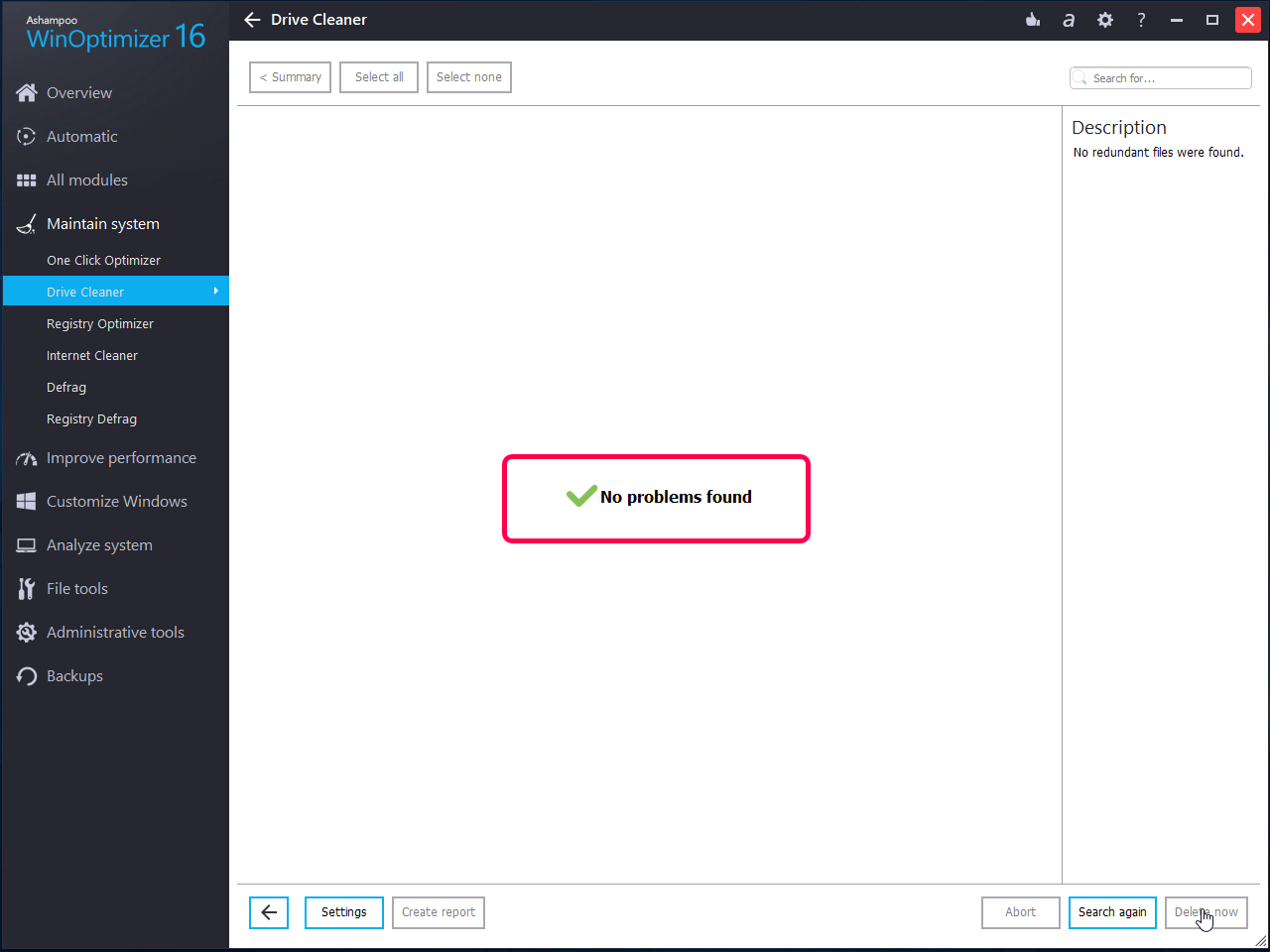
驱动清洁器完成了任务
您已成功从Windows 8 PC删除了不需要的高速缓存文件。
底线
PC随着年龄的增长而放慢速度很常见,上面的指南将教您如何处理它并加快Windows 8计算机的速度。我们希望它可以帮助您提高计算机的性能,以便在更少的时间内完成更多的工作。
